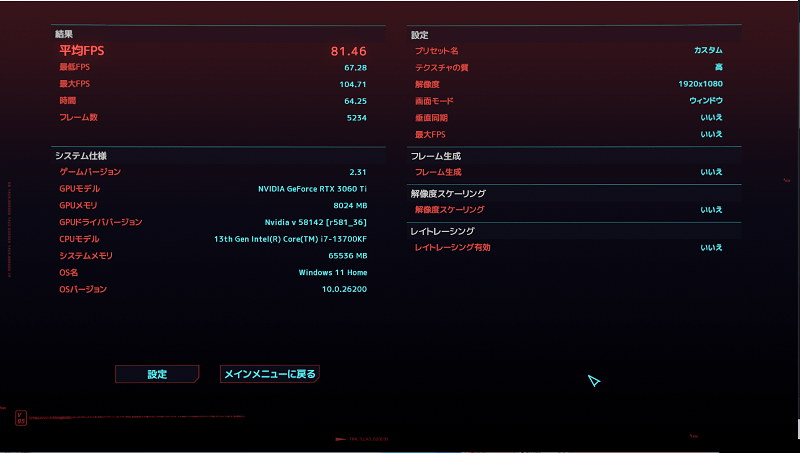
ベンチマークとは何かについて解説していく。ゲーミングPCあるいはCPUやグラフィックボードなどのパーツの性能を比較するために便利な指標だ。ベンチマークソフトやFPS測定ツール(CapFrameX etc.)などを活用して計測することになる。Intel・AMD・NVIDAなどのメーカーも新製品の発表時に各種ベンチマークを活用することが多い。
従来モデルと比較してどのぐらいパフォーマンスが向上しているのかをアピールするためだ。もちろんベンチマークも万能ではなく実際の環境におけるパフォーマンスを反映できないケースもある。一つのベンチマークに依存するよりも様々なベンチマークを複合的に活用するのが有効だ。ベンチマークのことがわかれば新しいパーツがリリースされてもすぐに評価を下せるようになるはずだ。まずはベンチマークの基礎知識について見ていこう。
ベンチマークって何のこと?
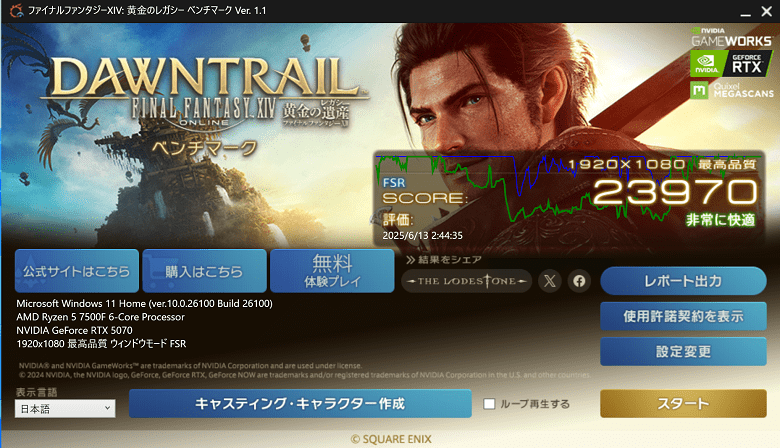
ベンチマークとは、CPUやGPUなどの性能を客観的に把握するための指標だ。ゲーム運営会社などが提供するベンチマークソフトを活用することになる。実際にゲームをプレイしてFPS測定ツールで計測するよりもぶれづらいというメリットがある。上記はFF14の公式ベンチマークツールだ。ベンチマークは現在のシステムでどのぐらい快適にゲームをプレイできるのか、新パーツが旧パーツと比べてどのぐらいパフォーマンスが向上したのかといったことを把握するのに役立つ。
スペックだけを見て性能を把握できる方はほとんどいないのではないかと思う。ベンチマークで数値化されて初めて比較ができるのだ。もちろんベンチマークを測定する上で注意すべき点もある。まず、できる限り同じ環境で測定しないと意味がなくなってしまう。新しく登場したグラフィックボードの性能を比較するなら、旧世代のグラフィックボードも同じCPU・CPUクーラー・メモリ・電源ユニットを利用するのが好ましい。他のパーツがパフォーマンスに影響を与えてしまうことがある。
紹介しているベンチマークソフト一覧
| 種類 | ベンチマークソフト | 特徴 |
|---|---|---|
| ゲーム(重量級) | モンハンワイルズ | 注目タイトルのベンチマークソフト |
| Cyberpunk 2077 | レイトレーシング・DLSSも計測可 | |
| Forza Horizon 5 | 高負荷な環境での性能を計測可 | |
| FF15 | やや重めのベンチマークソフト | |
| ゲーム(中量級) | FF14 黄金のレガシー | 定番のベンチマークソフト |
| Far Cry 6 | 国内ではややマイナーな存在 | |
| CPU | Cinebench 2024 | 次世代CPUレンダリング用ベンチマークソフト |
| Cinebench R23 | 多くのユーザーが参考にする定番のソフトの一つ | |
| 7-Zip | Zipファイルなどの解凍・圧縮速度の計測 | |
| グラフィックボード | 3DMARK | 様々な負荷におけるグラフィックス性能の計測 |
| VRMARK | VR環境におけるベンチマークの計測 | |
| ストレージ | CrystalDiskMark | ストレージの読み書きの速度の計測 |
| 3DMark Storage Benchmark | 350円の3DMARKのダウンロードコンテンツ(DLC) | |
| 総合 | PCMARK 10 | システム全体のパフォーマンスの計測 |
| Geekbench | システム全体のパフォーマンスの計測 | |
| Blender | CPU/GPUレンダリング性能の計測 |
主要なベンチマークについてまとめている。色々なソフトを使用して使い勝手のよいものを選択しよう。人気の高いベンチマークソフトならネット上で簡単に他のCPUやグラフィックボードのデータを取得できるというメリットがある。
主なベンチマークソフト一覧-ゲーム
モンハンワイルズ
・DLSSやフレーム生成に対応
・RadepmシリーズはFPSが伸びやすい
モンハンワイルズは、注目度の高いシリーズものだ。推奨環境の高さからも注目された。DLSSなどアップスケールの利用が前提となっていることからもその要求スペックの高さがうかがえる。GeForceよりもRadeonとの相性のよいタイトルだ。
Cyberpunk 2077
・高負荷環境でのパフォーマンスを計測できる
・レイトレーシング/DLSS性能を計測できる
Cyberpunk 2077は負荷の高いタイトルの一つだ。ゲーム内でベンチマークを実行することができて簡単にシステムのパフォーマンスを計測可能だ。レイトレーシング負荷も高くRTX 30シリーズ以降のグラフィックボードのレイトレーシング性能を測るのにも最適だ。DLSS 3.0にも対応している。
Forza Horizon 5
・高負荷環境でのパフォーマンスを計測できる
・レイトレーシング負荷はそれほど高くない
Forza Horizon 5でもゲーム内ベンチマークが用意されている。レイトレーシングの負荷はそれほど高くなく、純粋なグラフィックス処理性能を計測するのに最適だ。
FF 15
・高い負荷を掛けられる
高解像度・HDR・NVIDIA DLSS対応のベンチマークだ。高い性能を持つゲーミングPCに適していて、低スペックPCでの動作はかなり窮屈になる。設定プリセットの幅が少ない代わりに詳細な設定が可能だ。スペックに合わせた動作環境を構築できる。再生されるベンチマークが長めなので繰り返し測定するのは少し手間に感じる。
FF14 黄金のレガシー
・NVIDIA DLSS/AMD FSRをサポートしている
2024年4月14日に配信開始となった最新のベンチマークソフトだ。より高いグラフィックス性能が要求される。アップスケーリング技術であるNVIDIA DLSSやAMD FSRでのパフォーマンスもテスト可能だ。定番のベンチマークソフトなので他のモデルとの比較が行いやすい。
Far Cry 6
・計測時間が短く気軽にできる
ゲーム内ベンチマークソフトなので気軽にパフォーマンスを計測できる。比較的負荷の低いタイトルだ。設定ごとのVRAM消費量も一目瞭然だ。
主なベンチマークソフト一覧-CPU
Cinebench 2024
・今後の定番となる可能性が高い
・GPUのレンダリング性能も計測可
2023年9月に登場した次世代ベンチマークソフトウェアだ。今後Cinebench R23から世代交代が行われるだろう。計算量の増加や新しい命令セットの使用など最新のPC環境に最適化されたベンチマークソフトとなる。さらに、今回GPUのレンダリング性能の計測にも対応している。
Cinebench R23
・マルチコア及びシングルコア性能を計測できる
・定期的に最新バージョンにアップデートされる
Cinebench R23は、最も人気のあるベンチマークソフトだと言っても過言ではない。AMDなどのCPUメーカーも公式にCinebenchの数値を出すことがある。マルチコア性能とシングルコア性能を計測することが可能だ。これまでR15→R20→R23と定期的にアップグレードされている。古いバージョンと新しいバージョンでは数値が異なるので注意する必要がある。
7-Zip
・Cinebenchよりはマイナーな存在
Zipファイルなどの圧縮・解凍が行えるソフトウェアでベンチマークソフトを使用することができる。圧縮も解凍もCPU性能が要求されるため他のCPUと比較するのに好ましい。ウェブサイトによってはこの7-Zipのスコアを活用しているところもある。ビジネスなどでパソコンを使いたい方は参考にしてもよいのではないと思う。
主なベンチマークソフト一覧-グラフィックボード
3DMARK
・CPU性能やストレージのパフォーマンスも計測できる
3DMARKはFuturemarkによって開発されているベンチマークソフトだ。グラフィックスを中心に豊富な種類のベンチマークが用意されている。無料版でもTime Spy・Night Raid・Fire Strike・Steel Nomad・Steal Nomad Lightの5つのベンチマークソフトが利用可能だ。2024年5月21日にDirectX 12をサポートするSteel NomadとSteel Nomad Lightが追加された。
2016年登場のTimeSpyの置き換えを狙ったベンチマークだといえる。さすがに8年の月日が流れてゲームを取り巻く環境は大きく変わった。3DMark Advanced Editionが$34.99で、3DMark Professional Editionが$1,695/年だ。有料版だと25種類のベンチマークを利用可能だ。DirectX 11・DirectX 12などのゲーム用APIごとにベンチマークが選択できる。DirectX Raytracing feature test・NVIDIA DLSS feature testでレイトレーシング・DLSS性能を計測することも可能だ。PCI Express feature test・CPU Profile・Storage Benchmarkなどグラフィックス以外のベンチマークも充実している。3DMARKがあればパソコン全般の性能を把握することができるだろう。
VRMARK
・性能の善し悪しが分かりづらい
VR対応のゲームを始めるのにどのくらいの性能があるのか、発揮できるのかを確認できる。パフォーマンスを数値化されるので性能は分かりやすいが、その数値が一体どの程度で十分なのかの基準が無い。あくまで自分の性能を数値化したものを確認できるという程度で見ておこう。後述する「SteamVR Performance Test」の方が知名度があって使い勝手もよい。
主なベンチマークソフト一覧-ストレージ
CrystalDiskMark
・様々な環境を想定したテストに対応している
SSDやHDDの読み込み及び書き込み速度が計測できる。定期的にチェックしておくことで劣化や故障を見抜きやすくなる。また、正常な接続が行えているかの確認にも役立つ。ゲームの起動やファイルの起動、移動に異常なほど時間がかかるのであればチェックしておきたい。
Crystal Disk Info
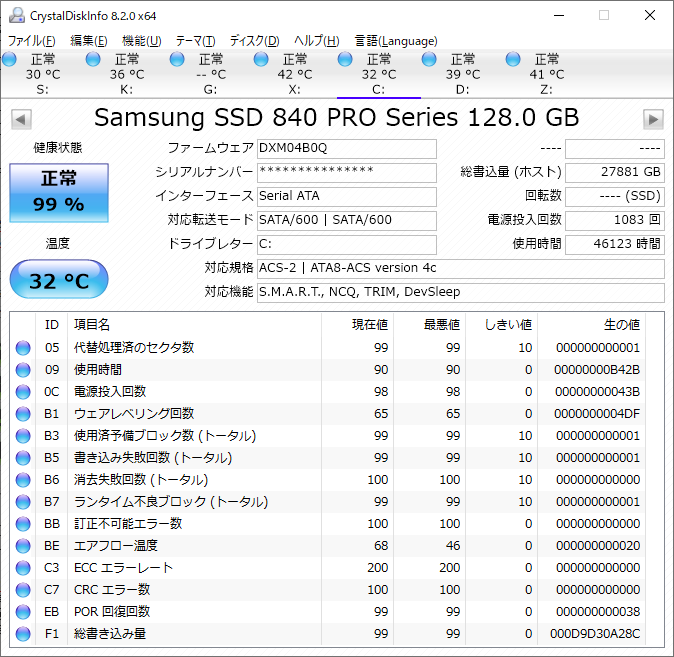 合わせて同じシリーズの「Crystal Disk Info」を入れておくと寿命も想定しやすい。故障前に確認することができるため、異音や異常を感じた際には重宝する。
合わせて同じシリーズの「Crystal Disk Info」を入れておくと寿命も想定しやすい。故障前に確認することができるため、異音や異常を感じた際には重宝する。
3DMark Storage Benchmark
・ゲームプレイ時のストレージ性能を計測可能
3,900円の3DMarkを購入した上で別途DLCとして揃える必要がある。ゲームの読み込み・ゲームの録画・ゲームファイルのインストールなど実環境に即したパフォーマンスを測定できる。測定時間が長めなのがネックだ。
主なベンチマークソフト一覧-総合
PCMARK 10
・ゲーム適正の判断には不十分
PCMARK 10もフィンランドのFuturemarkによって開発されているベンチマークソフトだ。Steamのデモダウンロードから手に入れることができる。基本的な項目については無料で利用可能だ。有料プランになるとテストグループ内でのカスタマイズやベンチマーク結果のオフライン閲覧が可能になるなどより便利に利用できるようになる。PCMARK 10 Basic Editionが無料で、PCMark 10 Advanced Editon($29.99)・Bundle Advanced Editon($59,99)が有料だ。BundleはPCMark 10 Advanced Editionに加えて3DMark Advanced Edition及びVRMark Advanced Editionがセットになっている。
PCMARK 10はブラウジング・動画視聴・オフィスソフト・画像編集/動画編集などに関してのベンチマークが行われる。それらの評価に基づき総合的なパフォーマンスをスコア化される。Essentias・Productivity・Digital Conetent Creation・Gamingと4つの分野のパフォーマンスを計測できGamingのみ有料だ。Gamingの項目については3DMARKのFireStrikeを実行する形となる。ゲーミング性能を測るなら他のベンチマークソフトと併用することを推奨する。その他バッテリー駆動時間やストレージのベンチマークも用意されている。
Geekbench
・Cinebenchと同様に一定の利用者がいる
Geekbenchは、CPUやグラフィックボードのパフォーマンスを計測できるベンチマークソフトだ。マルチコア性能・シングルコア性能を把握することができる。また、画像編集・動画編集・ゲームプレイなどのパフォーマンスも計測可能だ。Windows・Mac・LinuxだけではなくiOSやAndroidにも対応しているのが興味深い。Cinebenchと同様に知名度の高いソフトだと言える。
Blender
・スコアが公開されていて比較しやすい
CPU及びGPUのレンダリング性能を計測できるベンチマークソフトだ。無料会員登録を行えばベンチマーク結果の公開及び確認ができる。多くのユーザーが使用していることもあってCPUやGPUごとに豊富なデータが公開されていて比較がしやすいのが大きなメリットだ。インストール及びベンチマークの実行も容易なのも嬉しい。

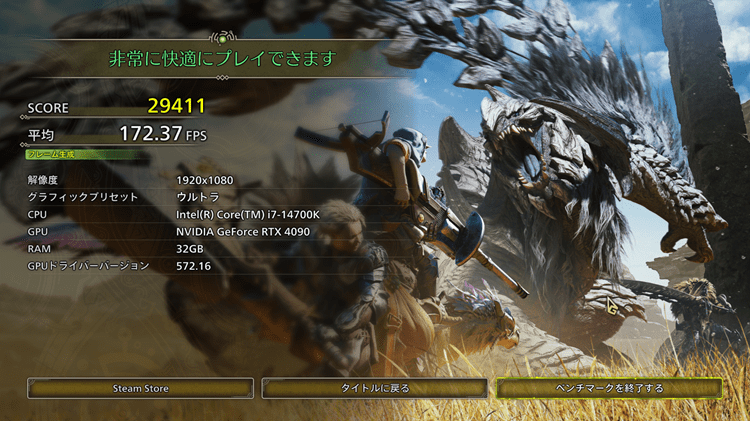


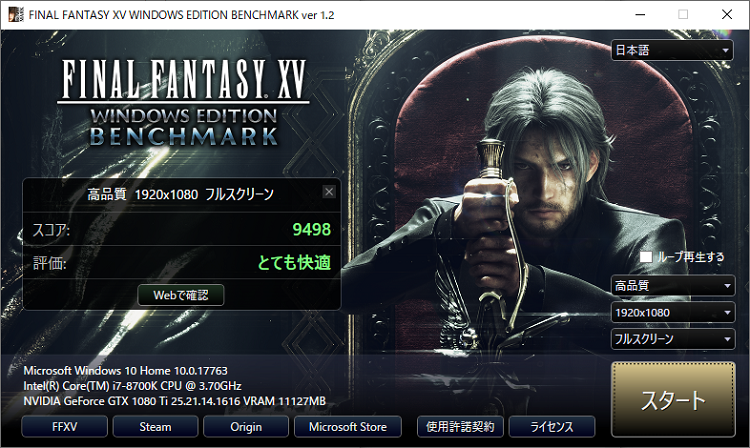
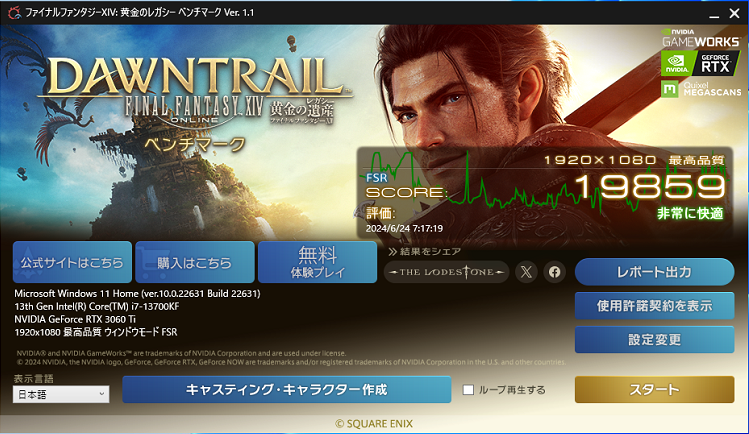
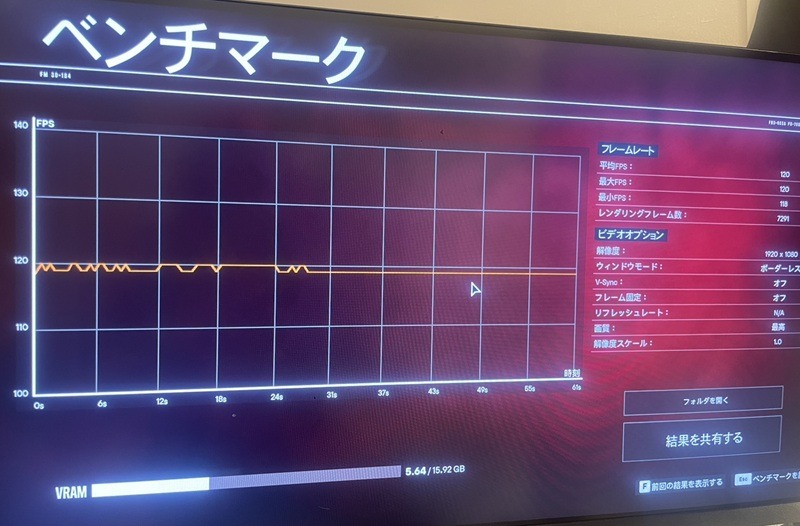
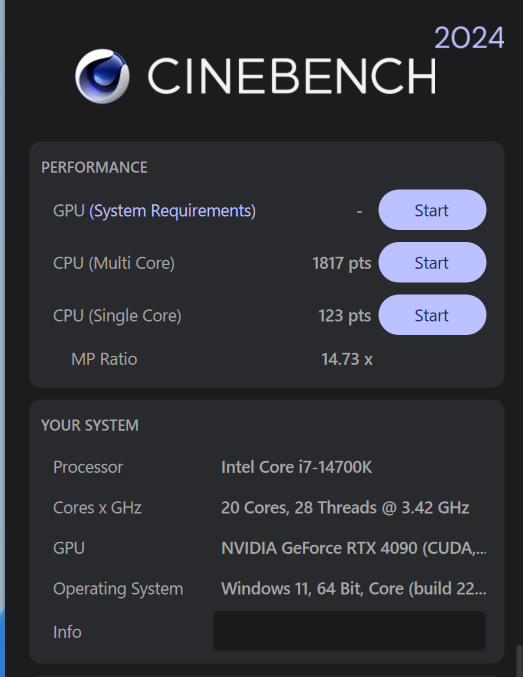
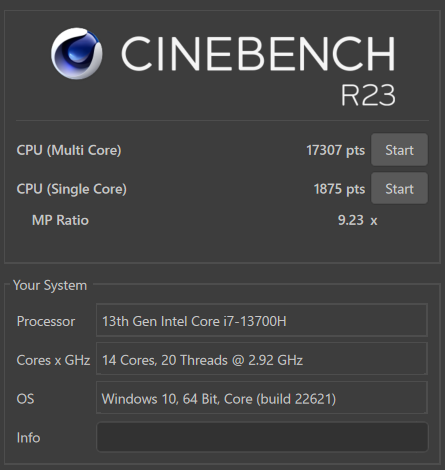
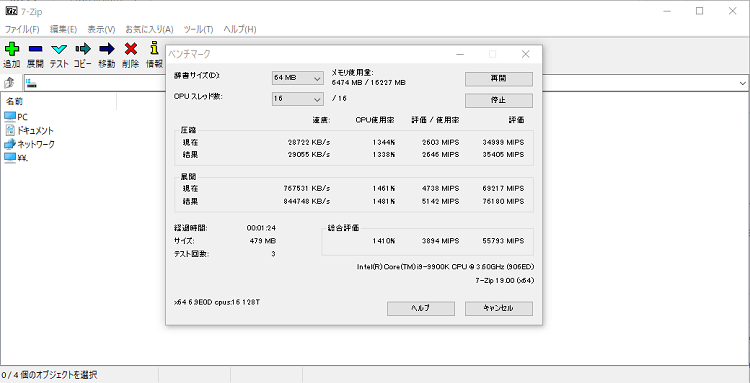
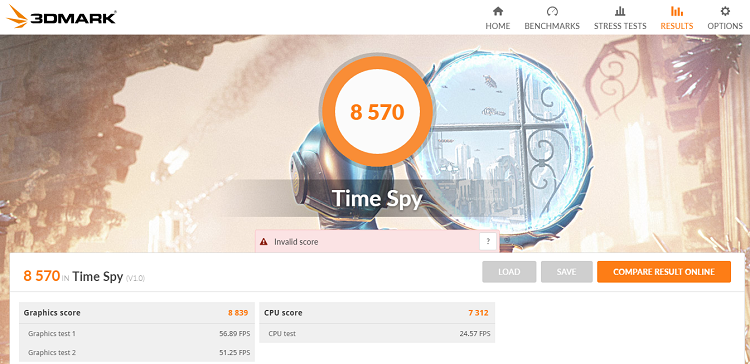
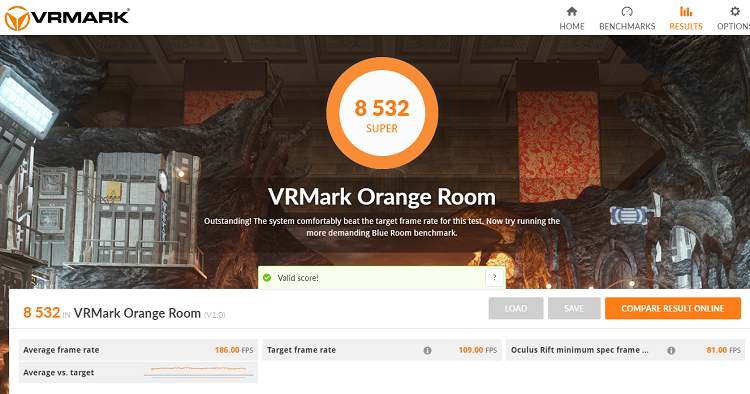

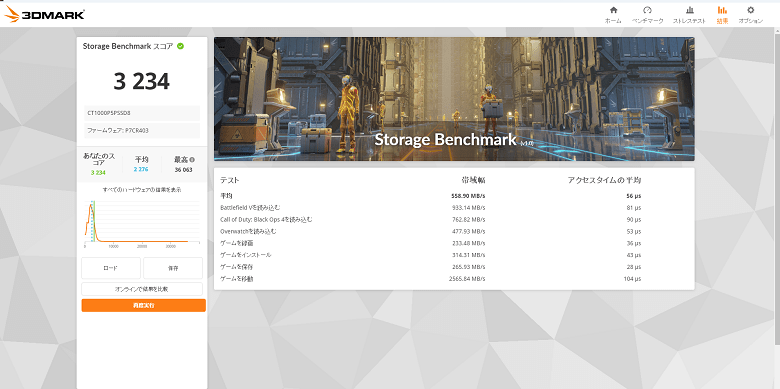
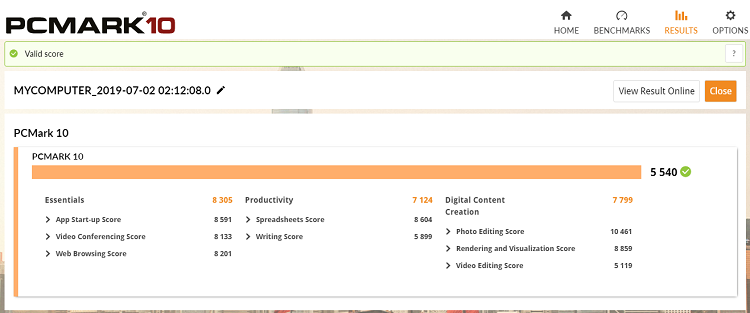

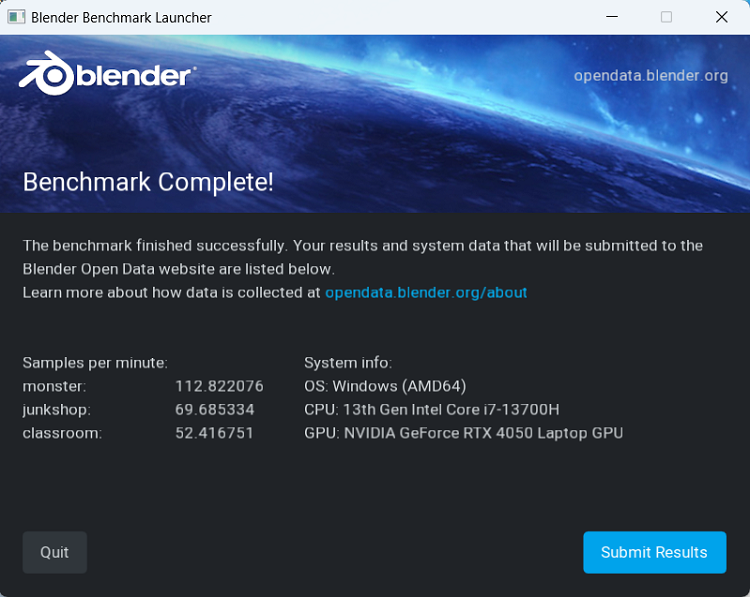





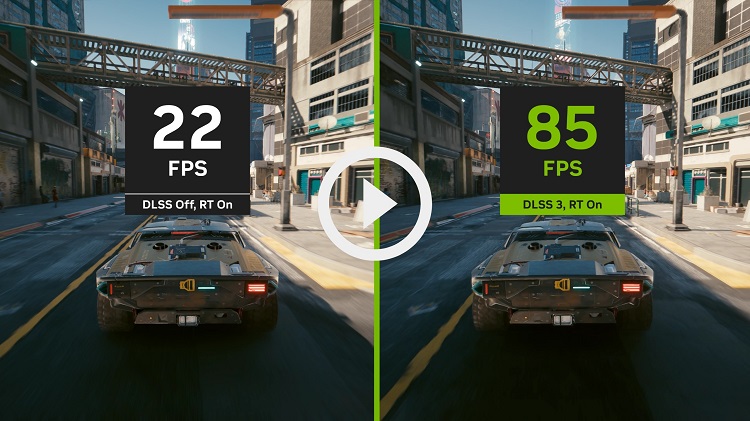


紹介したベンチマークソフト一覧、
FF14と15が逆になってる気がします